
КАТЕГОРИИ:
Архитектура-(3434)Астрономия-(809)Биология-(7483)Биотехнологии-(1457)Военное дело-(14632)Высокие технологии-(1363)География-(913)Геология-(1438)Государство-(451)Демография-(1065)Дом-(47672)Журналистика и СМИ-(912)Изобретательство-(14524)Иностранные языки-(4268)Информатика-(17799)Искусство-(1338)История-(13644)Компьютеры-(11121)Косметика-(55)Кулинария-(373)Культура-(8427)Лингвистика-(374)Литература-(1642)Маркетинг-(23702)Математика-(16968)Машиностроение-(1700)Медицина-(12668)Менеджмент-(24684)Механика-(15423)Науковедение-(506)Образование-(11852)Охрана труда-(3308)Педагогика-(5571)Полиграфия-(1312)Политика-(7869)Право-(5454)Приборостроение-(1369)Программирование-(2801)Производство-(97182)Промышленность-(8706)Психология-(18388)Религия-(3217)Связь-(10668)Сельское хозяйство-(299)Социология-(6455)Спорт-(42831)Строительство-(4793)Торговля-(5050)Транспорт-(2929)Туризм-(1568)Физика-(3942)Философия-(17015)Финансы-(26596)Химия-(22929)Экология-(12095)Экономика-(9961)Электроника-(8441)Электротехника-(4623)Энергетика-(12629)Юриспруденция-(1492)Ядерная техника-(1748)
Стратегии архивации
|
|
|
|
Программа Backup Windows поддерживает пять стандартных типов архивации, которые в действительности представляют собой комбинации фильтров. Для осуществления первых трех типов архивации (табл. 3.1) используются атрибуты файлов. Факт изменения файла определяется по установке атрибута "архивный" (бит архива). Во время архивации этот атрибут сбрасывается.
Таблица 3.1. Типы архивации
| Тип архива | Архивируемые данные | Состояние бита архива |
| Нормальный | Все выбранные файлы, независимо от того, архивировались ли они ранее | Сбрасывается |
| Добавочный | Только файлы, модифицированные с момента последней нормальной или добавочной архивации | Сбрасывается |
| Разностный | Только файлы, модифицированные с момента последней нормальной архивации | Не сбрасывается |
| Копирующий | Все выбранные файлы | Не используется |
| Ежедневный | Только файлы, созданные или модифицированные за текущие сутки | Не используется |
Представленные типы архивации в табл. 3.1 могут применяться в различных комбинациях друг с другом, определяющих стратегии архивации (табл. 3.2). При выборе стратегии архивации обычно учитывают два критерия - время, необходимое для архивации и для восстановления данных. Во многих организациях стратегии архивации рассчитаны на недельный цикл.
Таблица 3.2. Стратегии архивации
| № | Стратегия архивации | Необходимое время для архивации | Необходимое время для восстановления | Описание |
| Полная архивация | Максимальное | Минимальное | На практике отдельно полная архивация в еженедельном цикле не используется. Однако при незначительном изменении архивируемых данных на сервере (рабочей станции), она может выполняться один раз в неделю. | |
| Полная архивация с последующей добавочной | Минимальное | Максимальное | В понедельник выполняется обычная архивация, со вторника по пятницу - добавочная. Так как каждая из этих архиваций сбрасывает бит архива, то ежедневно архивируются только измененные файлы. Если произойдет сбой данных в пятницу, то необходимо будет восстановить обычный архив от понедельника и последовательно каждый добавочный архив со вторника по четверг. | |
| Полная архивация с последующей разностной | Промежуточное между стратегиями 1 и 2 | Промежуточное между стратегиями 1 и 2 | В понедельник выполняется обычная архивация, со вторника по пятницу - разностная. Так как разностная архивация не сбрасывает бит архива, то ежедневно архивируются все изменения, произошедшие с понедельника. Если произойдет сбой данных в пятницу, то необходимо будет восстановить обычный архив от понедельника и последний разностный архив от четверга. | |
| Ежедневная архивация | Зависит от количества созданных и измененных файлов за текущие сутки | Определяется объемом восстанавливаемых данных | Ежедневная архивация использует не атрибут файла "архивный" (бит архива), а его дату изменения. Данную стратегию целесообразно применять, если существует задача восстанавливать файлы из архива с точной датой. |
|
|
|
Настроить определенную стратегию архивации можно в дополнительных параметрах архивации (рис. 3.8) и в параметрах запланированного задания (рис. 3.9), которые вызываются нажатием кнопок "Дополнительно" и "Расписание" в окне "Сведения о задании архивации" (см. рис. 3.7).
 Восстановление данных
Восстановление данных
Главная и единственная причина создания резервных копий - это возможность восстановления данных. Успешное восстановление данных возможно, если придерживаться некоторых правил, главные из которых:
· полное документирование всех мероприятий по архивации,
|
|
|
· периодическое проведение тестовых восстановлений данных с архивных носителей.
 В ОС Microsoft Windows 2003/XP восстанавливать папки и файлы из архива могут пользователи, входящие в группу администраторов или операторов архива. Программа Backup Windows позволяет проводить процедуру восстановления данных двумя способами: вручную и с использованием мастера. На данном занятии рассмотрим только первый способ. Настроить параметры и запустить процесс восстановления можно, перейдя на вкладку "Восстановление и управление носителем" в главном окне программы Backup (рис. 3.10).
В ОС Microsoft Windows 2003/XP восстанавливать папки и файлы из архива могут пользователи, входящие в группу администраторов или операторов архива. Программа Backup Windows позволяет проводить процедуру восстановления данных двумя способами: вручную и с использованием мастера. На данном занятии рассмотрим только первый способ. Настроить параметры и запустить процесс восстановления можно, перейдя на вкладку "Восстановление и управление носителем" в главном окне программы Backup (рис. 3.10).
На этой вкладке необходимо выбрать носитель, с которого будут восстанавливаться данные. В нижней части окна можно выбрать один из следующих параметров восстановления:
· "Исходное размещение" - восстановление файлов и папок из архива в то же месторасположение, где они находились до архивации.
· "Альтернативное размещение" - восстановление файлов и папок из архива в заданную папку. Этот вариант восстановления позволяет сохранить структуру папок архивных данных.
· "Одну папку" - восстановление файлов и папок из архива в заданную папку без сохранения исходной структуры папок и подпапок. При этом в заданной папке будут восстановлены только файлы.
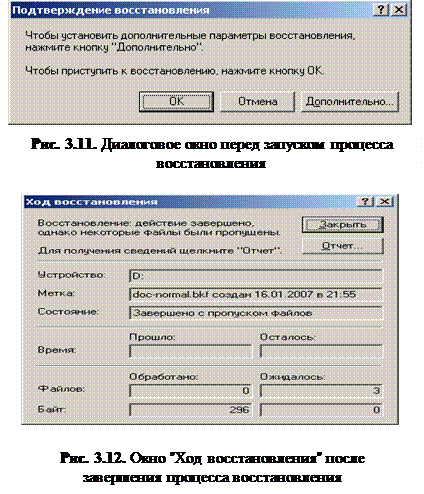 При выборе вариантов "Альтернативное размещение" или "Одну папку" необходимо задать папку, в которую будет осуществляться восстановление данных из архива. Выбрав все необходимые файлы и папки, можно запустить процесс восстановления, нажав кнопку "Восстановить". Появится диалоговое окно (рис. 3.11), где можно либо подтвердить восстановление, нажав кнопку "ОК", либо задать еще дополнительные параметры восстановления, нажав кнопку "Дополнительно".
При выборе вариантов "Альтернативное размещение" или "Одну папку" необходимо задать папку, в которую будет осуществляться восстановление данных из архива. Выбрав все необходимые файлы и папки, можно запустить процесс восстановления, нажав кнопку "Восстановить". Появится диалоговое окно (рис. 3.11), где можно либо подтвердить восстановление, нажав кнопку "ОК", либо задать еще дополнительные параметры восстановления, нажав кнопку "Дополнительно".
Процесс восстановления будет отображаться в специальном окне. После его завершения выводится сводная информация об архиве в окне "Ход восстановления" (рис. 3.12).
Если нажать кнопку "Отчет", то можно посмотреть информацию об ошибках и сбоях, произошедших во время процесса восстановления.
|
|
|
|
|
Дата добавления: 2014-01-03; Просмотров: 1113; Нарушение авторских прав?; Мы поможем в написании вашей работы!